HT503 Web管理画面ログイン手順
お世話になります。株式会社Ringingです。
今回は、GRANDSTREAMのHT503の管理画面ログイン手順について簡単にご紹介いたします。
準備するもの
|
HT503本体 |
GrandstreamのGW機器 |
|
ACアダプター |
電源用(12V) |
|
モジュラーケーブル |
固定電話とHT503をつなぐ |
|
LANケーブル ×2本 |
PC・ルーターと接続用 |
|
固定電話機 |
音声メニュー操作に使用 |
|
パソコン |
ブラウザで設定画面を開く |
配線方法(図解イメージ)
[ルーター]────(LANケーブル)────[WANポート]HT503 │ └────[LANポート]────(LANケーブル)────[PC] │ [PHONEポート]────(モジュラーケーブル)────[固定電話機]

HT503のIPアドレスを確認する方法
-
固定電話を PHONEポート に接続
-
電話の受話器を上げて ***(アスタリスク3回)を押す
-
音声ガイダンスが流れたら、02 を押す
-
機器の 現在のIPアドレス が音声で読み上げられる(例:192.168.2.1)
管理画面にログインする手順
-
PCをHT503のLANポートに接続
-
※無線接続ではログイン画面にアクセスできない・不安定になる場合があります。
-
安定のためには【LANケーブルで直接接続】してください。
-
ルーターとHT503のWANポートを接続
-
パソコンのWebブラウザを開き、以下のように入力:
http://[読み上げられたIPアドレス]
ログイン情報(初期状態)
-
パスワード:admin(または変更されたパスワード)
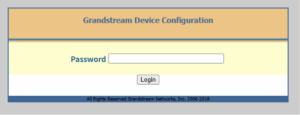

以上が、ログイン方法になります。
今後とも、「Ringingオンラインショップ」をよろしくお願いいたします。

